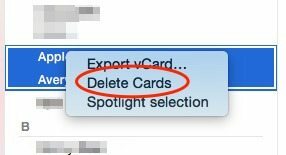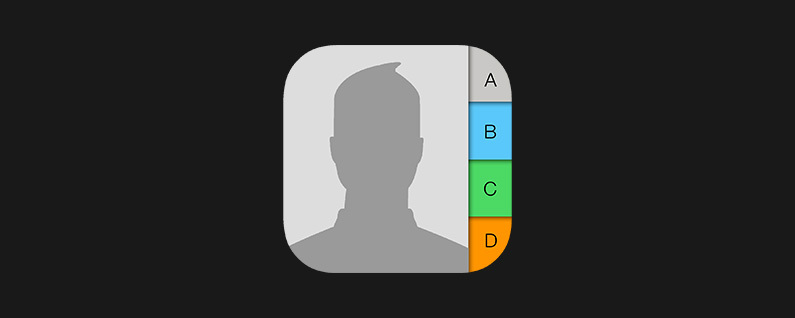
Видалення кількох контактів одночасно на iPhone – невелика справа. Стирання окремих контактів із вашого iPhone займе багато часу, оскільки в Контактах на iPhone немає можливості багаторазового видалення. Насправді, найпростіший спосіб швидко видалити кілька контактів з iPhone або iPad - це зробити це на Mac або ПК. Ви можете легко видаляти кілька контактів зі свого комп’ютера, і результати відображатимуться на вашому iPhone, якщо у вас увімкнено контакти в налаштуваннях iCloud вашого iPhone. Ця порада розповідає про те, як видалити кілька контактів із iPhone 7, iPhone 6 та старіших моделей. Ми також розповімо, як видалити контакт із вашого iPhone окремо і що робити, якщо ви очищаєте всі свої контакти відразу зі свого iPhone, оскільки ви позбавляєтеся від телефону.
Наведене вище відео є попереднім переглядом Щоденна відеопорада iPhone Life Insider
Найпростіший спосіб видалити контакти з вашого iPhone 7 або iPad залежить від того, чи хочете ви стерти один контакт або видалити багато контактів одночасно.
Як видалити один контакт зі свого iPhone або iPad
- Відкрийте Контакти та знайдіть контакт, який потрібно видалити
- Торкніться контакту, щоб відкрити його картку контакту
- Торкніться «Редагувати» у верхньому правому куті контактної картки
Прокрутіть донизу екрана та торкніться Видалити контакт. Торкніться Видалити контакт знову, щоб підтвердити, а потім торкніться Готово
Як видалити кілька контактів з вашого iPhone або iPad
Для користувачів Mac:
Ви можете видалити кілька контактів одночасно зі свого iPhone або iPad за допомогою програми Контакти на вашому Mac. Щоб це спрацювало, вам потрібно ввійти в той самий iCloud на вашому Mac, у який ввійшов ваш iPhone або iPad, і переконатися, що Контакти встановлено.
Щоб увійти:
- Відкрийте «Системні налаштування» та виберіть iCloud.
- Тут ви можете ввійти та перевірити контакти, щоб вони синхронізувалися на ваших пристроях.
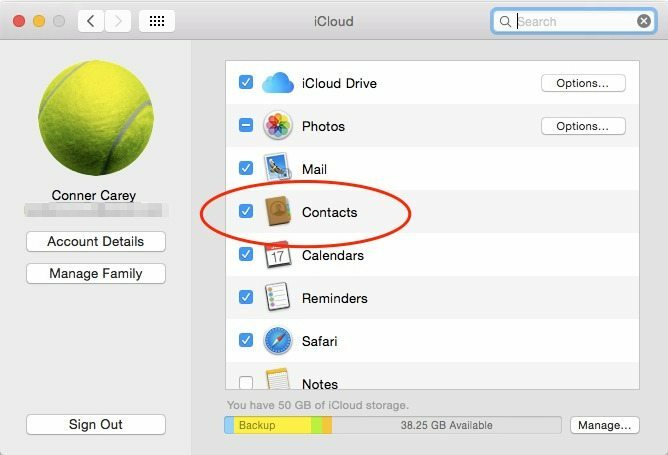
Після того, як ви ввійшли (або якщо ви вже були) в iCloud:
- Відкрийте програму Контакти на своєму Mac. Це можна знайти в додатках.
- Переглядаючи всі контакти, утримуйте кнопку Command на клавіатурі та клацніть усі контакти, які потрібно видалити.
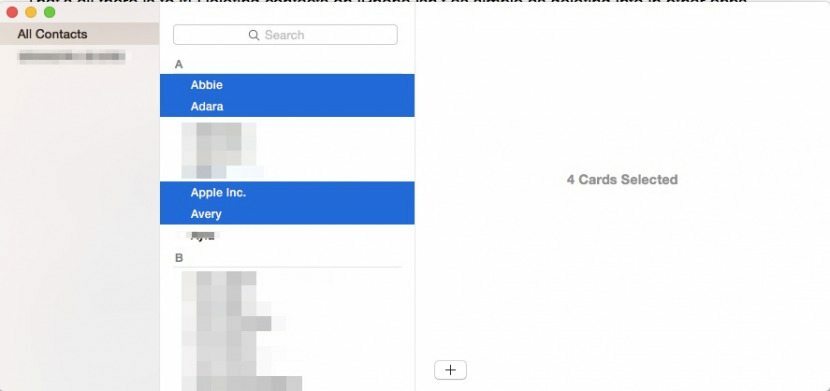
Клацніть правою кнопкою миші та виберіть Видалити картки. Підтвердьте видалення.
Зміни також будуть оновлені на вашому iPhone.
Для користувачів ПК:
- відчинено icloud.com на своєму комп’ютері та ввійдіть за допомогою того самого Apple ID, за допомогою якого ви ввійшли в iCloud на своєму iPhone або iPad.
- Виберіть Контакти.
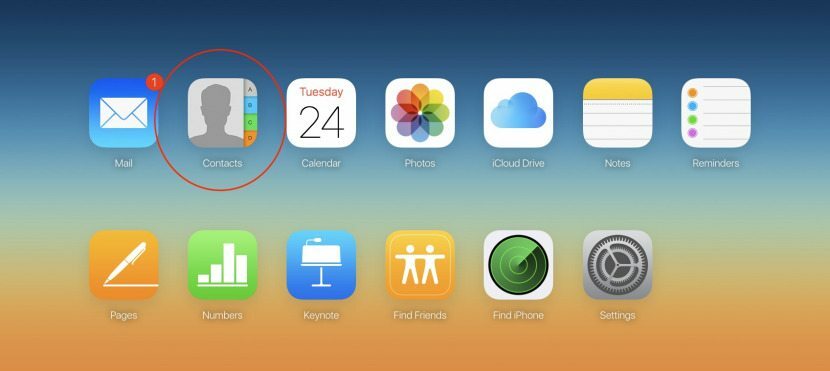
- Утримуйте Ctrl і клацніть на контактах, які потрібно видалити.
- Натисніть клавішу Delete на клавіатурі.
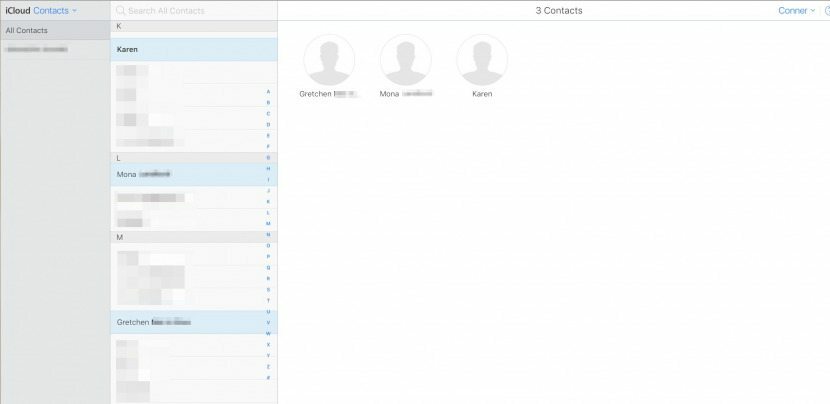
Підтвердьте видалення.

Як видалити всі контакти відразу з iPhone або iPad
Користувачі iPhone та iPad іноді роблять помилку, масово видаляючи всі свої контакти та іншу особисту інформацію, перш ніж передавати пристрій, замість того, щоб відновлювати його до заводських налаштувань. Це особливо часто трапляється, якщо користувач просто передає iPhone або iPad іншому члену сім’ї, але це також трапляється, коли пристрій продається.
Щоб захистити вашу конфіденційність і уникнути ускладнень, які виникають через обмін Apple ID з іншою людиною, вам потрібно буде не лише видалити всі ваші контакти з вашого iPhone або iPad, але вам також потрібно буде повністю вийти з iCloud і повністю стерти всі дані з iPhone або iPad за відновлення заводських налаштувань пристрою.
Якщо ви плануєте передати очищений пристрій члену сім’ї і хочете мати можливість ділитися покупками в App Store і iTunes, ви можете зробити це, налаштувавши Сімейний обмін, що дозволяє ділитися покупками, маючи окремі ідентифікатори Apple ID.